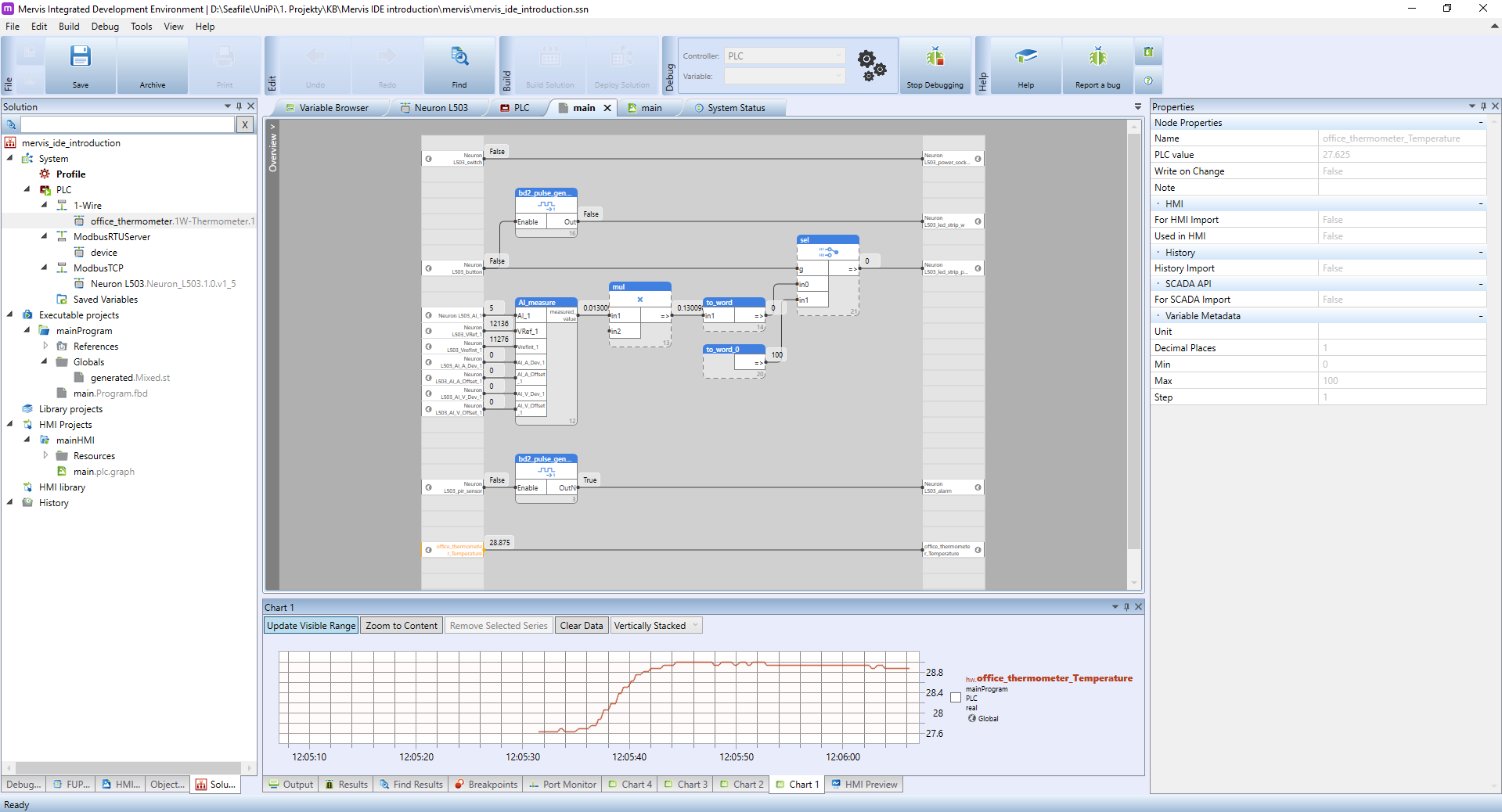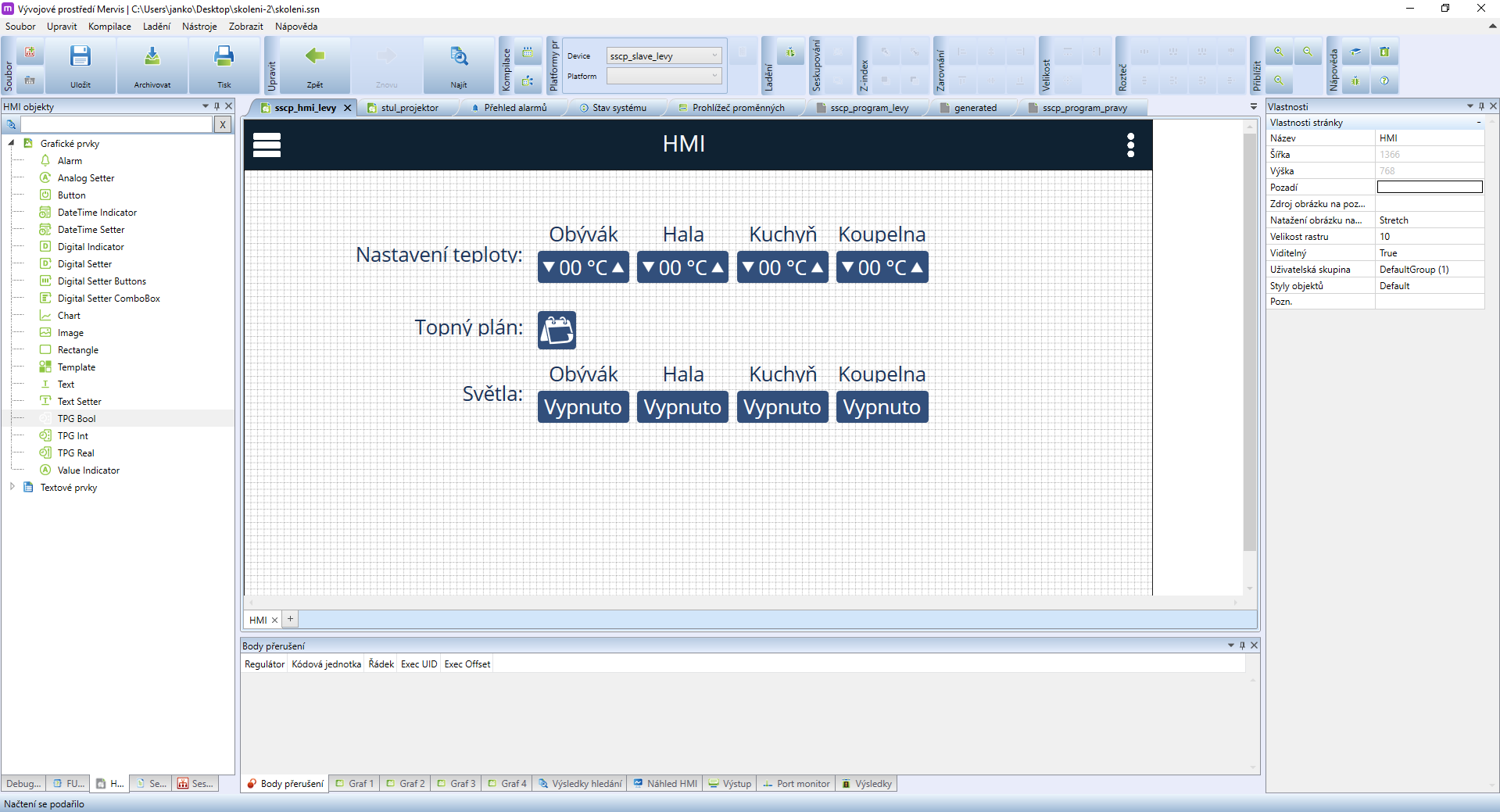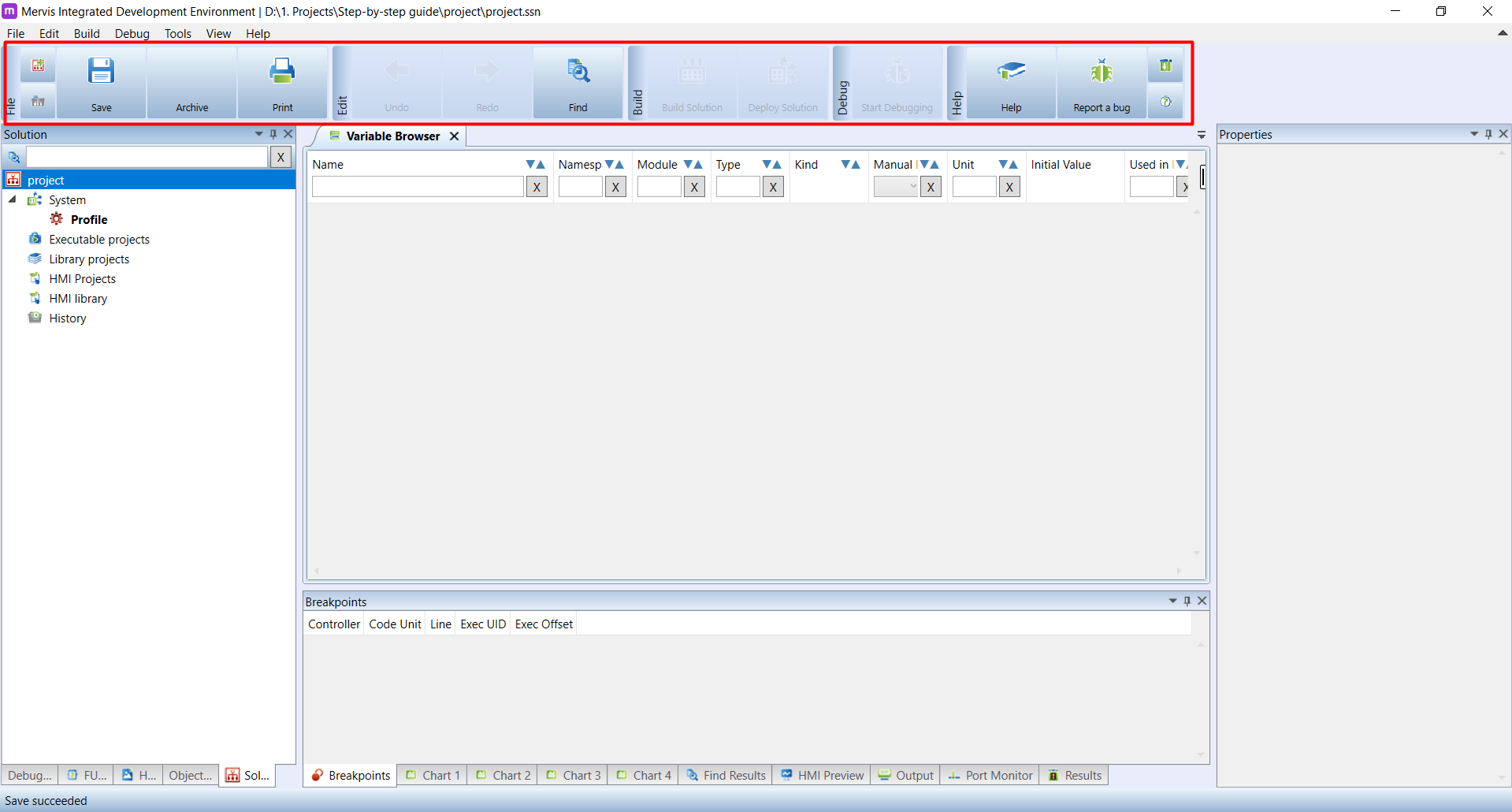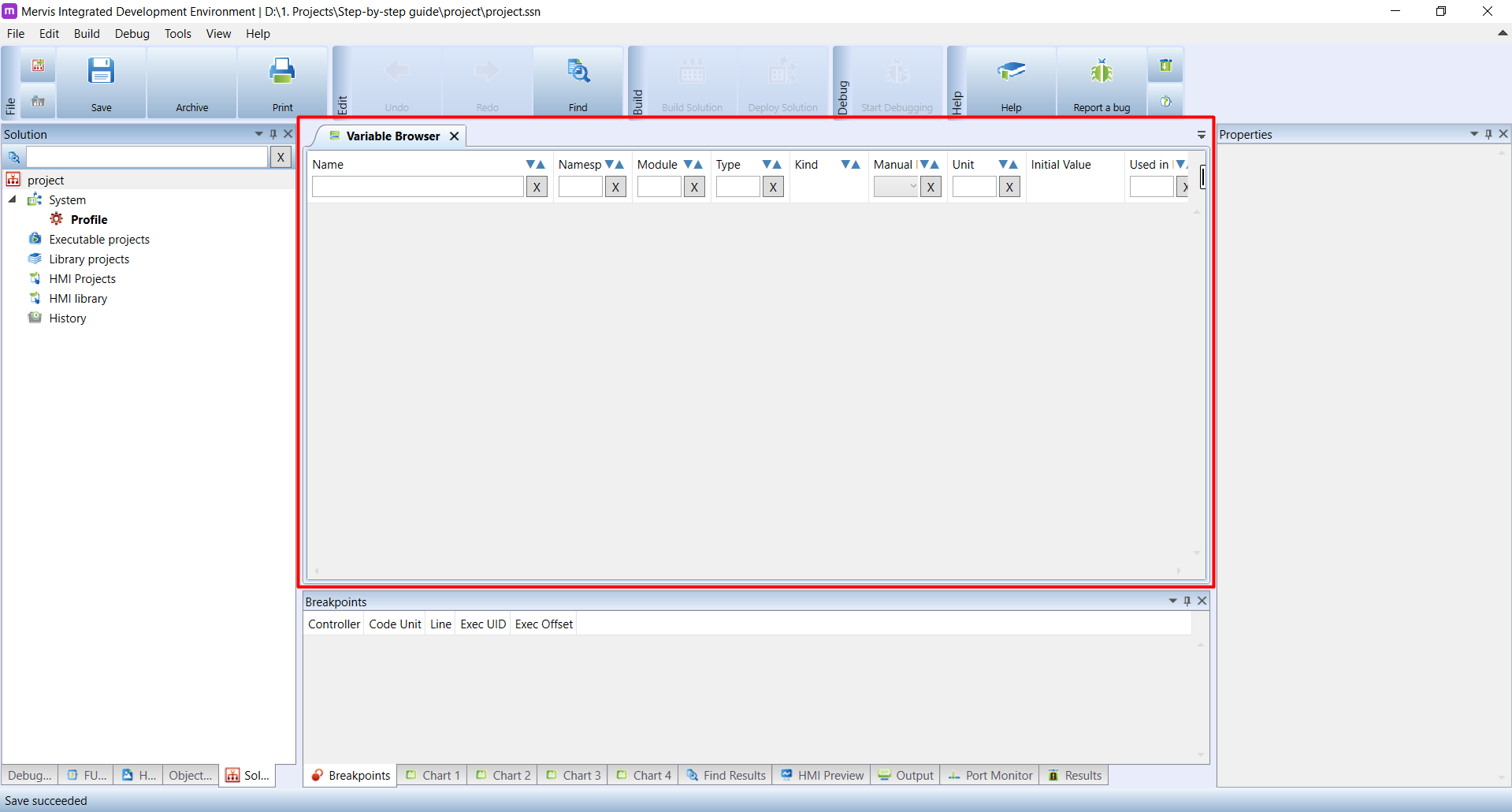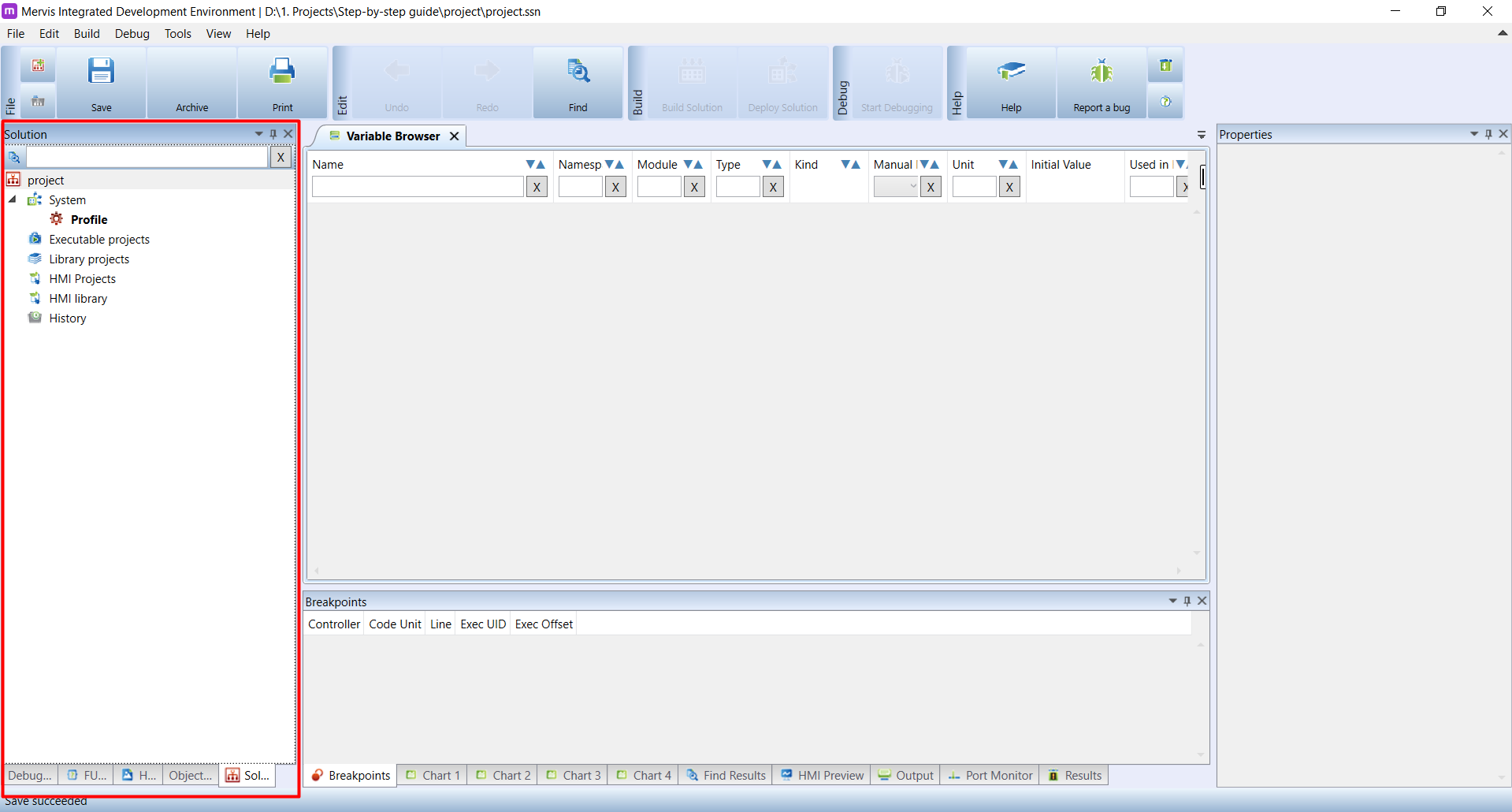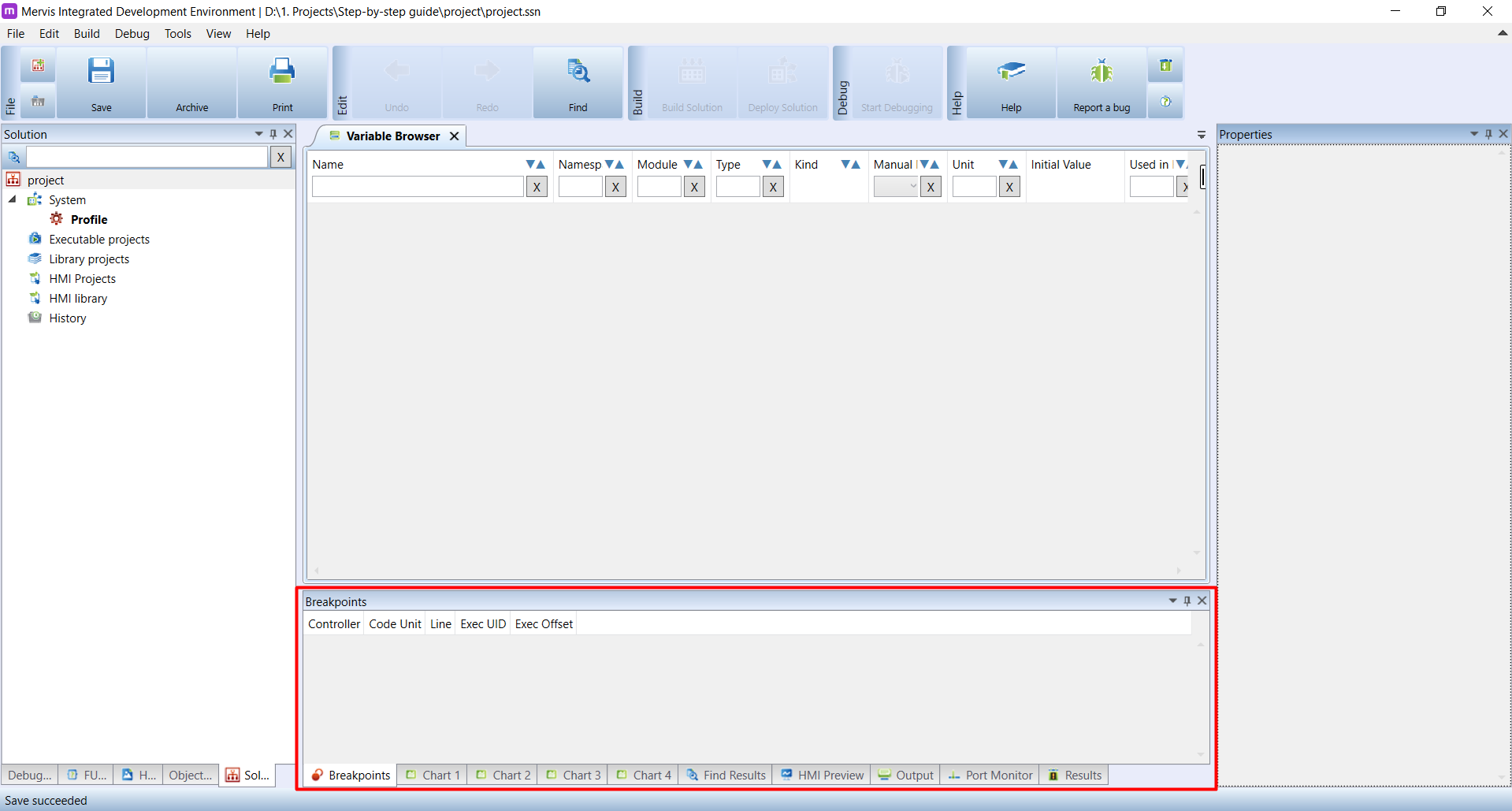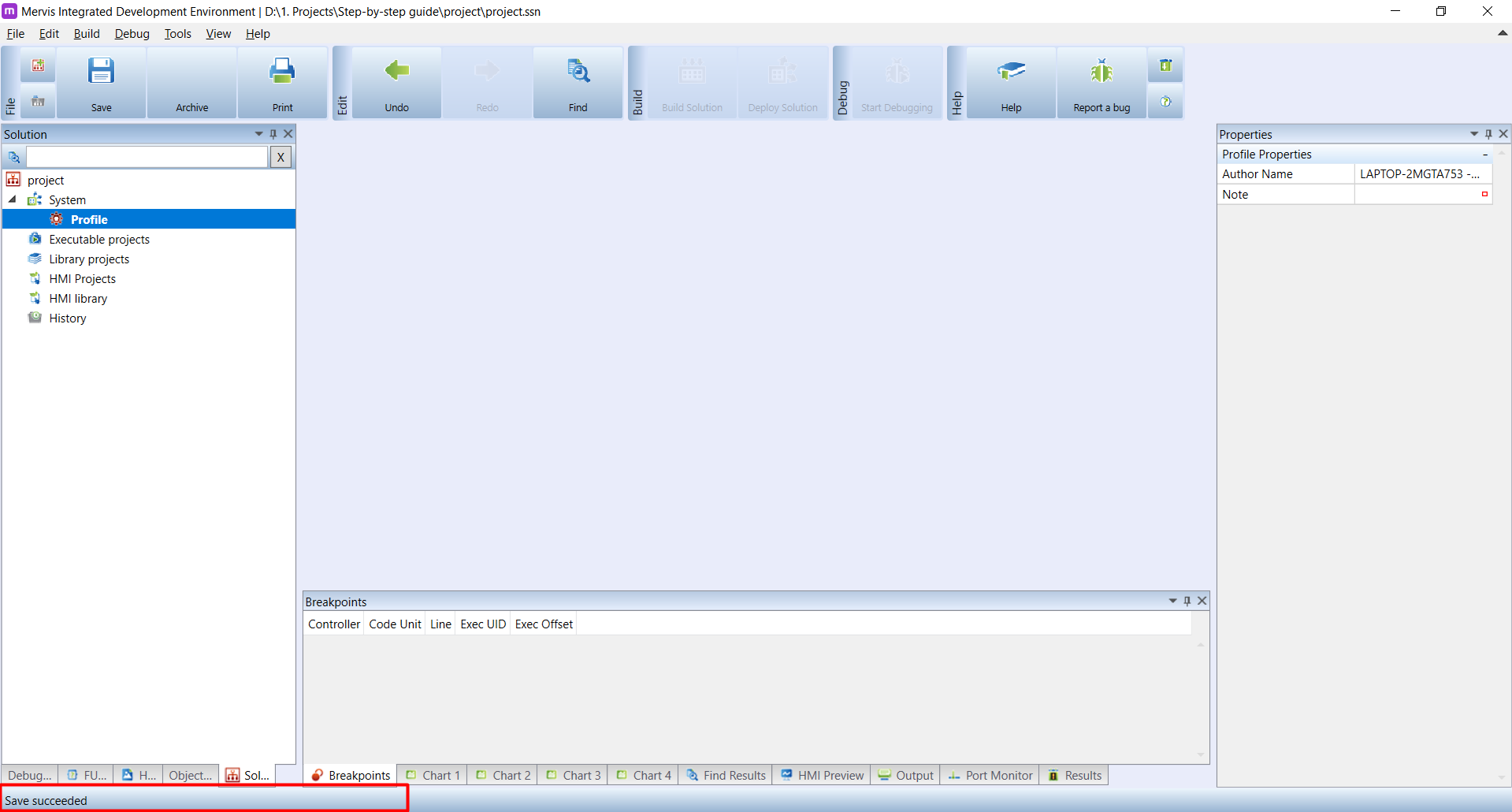Mervis IDE
Mervis IDE (integrované vývojové prostředí, IDE) je základním kamenem celé platformy Mervis. Umožňuje Vám:
- připojit se k jednotkám a to i vzdáleně skrze internetové spojení
- spravovat konfigurace jednotek včetně aktualizace běhového prostředí Mervis RT
- vytvářet funkční knihovny a Modbusová zařízení pro jejich snadné pozdější využití v jiných projektech
- vytvářet webová uživatelská rozhraní (HMI)
- vytvářet projekty pro Mervis SCADA - prostředí pro vzdálený management instalací
- propojovat jednotky se 1-Wire senzory a rozšiřujícími moduly Unipi
- nahrávat a ladit výsledná řešení skrze Mervis RT
- … a mnoho dalšího
Projekt v Mervis IDE se označuje jako řešení. Jedno řešení se pak skládá z parametrů připojení Vaší jednotky či několika jednotek, jejich konfigurace, programů, knihoven, rozhraní HMI, atd…
Na následujícím snímku vidíme typické uživatelské rozhraní Mervis IDE
V levém panelu Sestava lze vidět rozbalený strom jednotky (PLC), obsahující seznam nakonfigurovaných komunikačních kanálů (1-Wire, Modbus) a skrze ně připojených zařízení. V záložce Spustitelné projekty se nachází všechny Vaše programy a funkční knihovny. V záložce HMI projekty pak máte přístup ke všem Vašim HMI rozhraním.
V hlavním okně můžete vidět FBD program v módu ladění. Levý sloupec pracovního okna je určen pro vstupy programu. Pravý sloupec pracovního okna slouží pro umístění výstupů programu. Na plochu mezi nimi se pak umisťují funkční bloky (FB), kdy každý funkční blok představuje předem vytvořený kód plnící určitou funkci. Jak bylo řečeno výše, program je momentálně v módu ladění, ve kterém lze snadno sledovat hodnoty jednotlivých proměnných na vstupech a výstupech a případně je ručně přepisovat. Tyto hodnoty se zobrazují v malých šedých boxech vedle příslušného vstupu/výstupu. Mód ladění Vám také umožňuje zobrazit aktuální hodnoty formou grafu - viz sekce pod hlavním oknem na snímku.
Panel Vlastnosti na pravém okraji obrazovky představuje kompletní seznam všech vlastností a hodnot pro daný objekt. Na vzorovém snímku se zobrazují parametry pro vstup office_thermometer_temperature.
Mervis HMI
Na dalším snímku je znázorněno rozhraní pro tvoření HMI.
V levém panelu se nachází seznam grafických prvků, které můžete pro tvoření HMI využít. Hlavní panel pak obsahuje pracovní plochu, ve které tvoříte samotné HMI. Panel Vlastnosti Vám pak na vzorovém snímku zobrazuje atributy vybraného textového elementu.